Vous venez d’acheter un iPhone d’occasion et vous souhaitez savoir si celui-ci fonctionnera avec votre carte SIM actuelle ? Pour éviter toute mauvaise surprise, il convient de vérifier que l’appareil n’est pas bloqué sur un opérateur spécifique. Vous trouverez dans ce tutoriel, la procédure à suivre pour savoir si votre iPhone est simlocké ainsi que des conseils pour pouvoir l’utiliser avec le réseau d’un autre opérateur.
Qu’est-ce qu’un téléphone simlocké ?
Les opérateurs mobiles proposent régulièrement des offres très alléchantes sur certains modèles d’iPhone. En échange d’un prix avantageux, vous vous engagez à payer un forfait mobile pendant 12 ou 24 mois à un prix fixé à l’avance par l’opérateur.
A première vue ces offres peuvent sembler financièrement intéressante, notamment pour les consommateurs qui ne souhaitez pas acheter un iPhone dans un Apple Store au prix fort. Mais ce que la plupart des gens ignorent, c’est que les iPhones vendus par les fournisseurs de service mobile sont généralement simlockés.
Cela signifie que ces appareils fonctionnent uniquement sur le réseau de l’opérateur dans lequel il a été acheté. Impossible alors de changer de carte SIM ou d’utiliser votre iPhone avec le forfait mobile d’un autre opérateur.
Le simlockage se révèle particulièrement pénalisant pour les possesseurs d’iPhone car il limite considérablement le choix des forfaits mobiles. Ces derniers ne peuvent alors souscrire un abonnement mobile adapté à leurs besoins et doivent se contenter de l’offre proposée par l’opérateur lié à leur téléphone.
Si vous avez l’habitude de vous rendre à l’étranger, vous ne pourrez pas utiliser un carte SIM locale sur votre iPhone et donc profiter des tarifs avantageux proposés par les opérateurs du pays. Même problème si vous souhaitez donner votre smartphone à un ami ou à un membre de votre famille utilisant un opérateur mobile différent du votre.
Vérifier si votre iPhone est simlocké ou non ?
Autant vous le dire tout de suite rien ne distingue un iPhone désimlocké d’un appareil bloqué. Visuellement les deux téléphones sont absolument identiques. En effet, Apple interdit aux opérateurs mobiles d’ajouter leur logo sur le châssis du téléphone ou toute inscription qui pourrait laisser penser que le téléphone est lié à un opérateur en particulier.
C’est donc du côté des paramètres d’iOS que vous trouverez la réponse à votre question : mon iPhone est-il désimlocké ? Et comme vous allez pouvoir vous en rendre compte, l’opération permettant de savoir si votre appareil est bloqué et relativement rapide et simple à réaliser.
- Ouvrez les Réglages de votre iPhone
- Cliquez sur la rubrique Données cellulaires
- Vérifiez que l’option Sélection du réseau s’affiche sur l’écran de votre smartphone
La seule présence de cette fonction suffit dans la plupart des cas à savoir si l’iPhone est bloqué ou non. Toutefois il arrive parfois que cette option soit présente sur un iPhone simlocké. Il convient alors d’aller plus loin dans vos investigations
- Cliquez alors sur l’option Sélection du réseau
- Décochez la case Automatique et attendez de voir si les noms des opérateurs mobiles apparaissent dans la liste déroulante
Cela signifie que votre iPhone est bien désimlocké et que vous pourrez l’utiliser avec n’importe quel opérateur. Toutefois par acquis de conscience, il est recommandé de procéder à une vérification supplémentaire en insérant la carte SIM d’un autre opérateur dans votre iPhone.
Changer la carte SIM de son iPhone pour vérifier si celui-ci est désimlocké
Pour réaliser cette opération, vous devez vous munir de deux cartes SIM de deux opérateurs différents. Bien évidemment ces deux cartes SIM doivent être actives et opérationnelles. Vérifiez bien que ce soit le cas.

- Eteignez votre iPhone en laissant votre doigt appuyé quelques secondes sur le bouton latérale placé sur la tranche de l’appareil. Sur les modèles plus anciens (iPhone 5S et versions ultérieures), le bouton Marche / Arrêt se trouve sur le haut du smartphone
- Faîtes ensuite glisser le curseur vers la droite pour éteindre l’appareil
- Repérez l’emplacement du tiroir à carte SIM. Vous aurez peut-être besoin de retirer la coque de protection ou tout élément qui pourrait gêner l’accès de cet emplacement.
- Récupérer l’outil d’extraction fourni dans la boite avec votre iPhone. Si vous l’avez perdu, un simple trombone déplié fera parfaitement l’affaire
- Insérez l’outil d’éjection ou le trombone dans le petit trou prévu à cet effet
- Exercez une pression afin de faire sortir le tiroir de son emplacement
- Soyez particulièrement soigneux lorsque vous retirez le tiroir. Ce dernier s’avère particulièrement fragile. Si vous appuyez trop brutalement, vous risquez d’endommager votre iPhone
- Sortez délicatement le tiroir et la carte SIM
- Placez ensuite la carte SIM du deuxième opérateur dans son logement
- Assurez-vous que cette carte est de la même taille
- Replacez ensuite le tiroir dans la fente de l’iPhone
- Exercez une légère pression afin de vous assurer que le plateau a été correctement inséré dans son logement
- Démarrer votre iPhone en laissant le doigt appuyé sur le bouton Power quelques secondes jusqu’à voir apparaitre le logo Apple sur l’écran du téléphone
- Vérifiez que le nom de votre opérateur apparaît bien dans le coin supérieur gauche de votre écran
- Si rien ne s’affiche, c’est mauvais signe
- Ouvrez ensuite l’application Téléphone et patientez quelques secondes
- Essayez ensuite de composer un numéro de téléphone
Après avoir suivi correctement les étapes décrites ci-dessus, vous devriez maintenant savoir si votre iPhone est simlocké ou non. Pour faire simple, si vous voyez apparaître un message de type : carte SIM non valide ou entrer un code d’activation, il y’a de fortes chances que votre téléphone soit bloqué sur l’opérateur d’origine.
Par mesure de sécurité, n’hésitez pas à refaire ce test avec plusieurs autres cartes SIM. Au besoin demander à de la famille de vous prêter leur carte SIM et de recommencer la procédure décrite ci-dessus.
Utiliser le code IMEI pour déterminer si votre iPhone est simlocké
Il existe une autre méthode pour savoir si votre iPhone est simlocké ou non. Pour cela vous allez devoir utiliser le code IMEI de votre téléphone. Pour les personnes qui ne le savent ce numéro d’identification unique composé de 15 à 17 chiffres est utilisé par les opérateurs pour identifier les téléphones sur le réseau. Il sert également à bloquer les appareils en cas de vol.
Le code IMEI de l’iPhone figure sur la boite d’emballage. Cependant, il est également possible de retrouver ce numéro d’identification directement depuis les paramètres d’iOS.
- Cliquez sur l’icône Réglages en forme d’engrenage
- Sélectionnez la rubrique Général
- Appuyez sur l’option Informations
Une fois le numéro code IMEI en votre possession, il vous suffira de contacter l’opérateur auprès duquel vous avez acheté votre appareil et lui demandé si l’iPhone est simlocké. Vous pouvez également utiliser des sites en ligne spécialisés pour vérifier le statut de simlockage de votre iPhone en entrant simplement le numéro IMEI dans leur système.
Cependant, soyez prudents en utilisant ces sites et assurez-vous de choisir un site fiable et sécurisé pour éviter tout risque de piratage ou de vol de données. Gardez également à l’esprit que certains de ces outils sont payants.

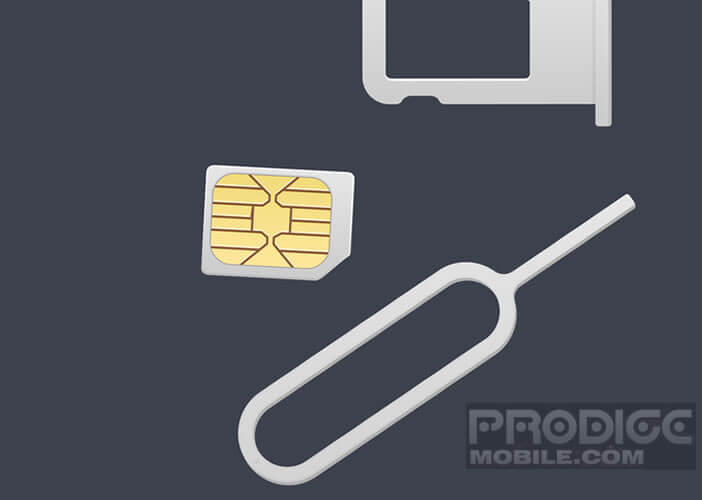
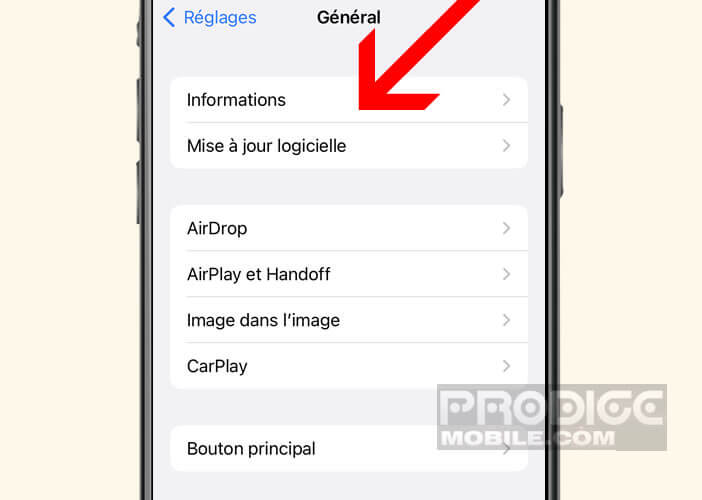
2 commentaires
Je voudrais acheter un iPhone d’occasion. Mais après avoir lu votre article, j’hésite beaucoup. Je me rends compte que je peux me faire avoir. Ce n est pas évident. IL est vrai qu’un iPhone à 150 euros c’est tentant ! Je vais peut-être me tourner vers un magasin. J’aurai plus confiance
C’est assez compliqué faut que tu contactes ton opérateur faut voir si Apple accepte ton désimlockage . Apple va ensuite te demander que tu connectes ton iPhone sur ton ordinateur via iTunes puis d’effectuer une restauration (penses à bien sauvegarder toutes tes données avant). Une astuce pour éviter de restaurer tu mets une puce sim d’un autre opérateur et tu te connectes sur iTunes . Puis ensuite tu remets ton ancienne puce et tu te déconnectes. Tu éteins le téléphone et tu te reconnecter à itunes et normalement il se connecte au réseau sans problème